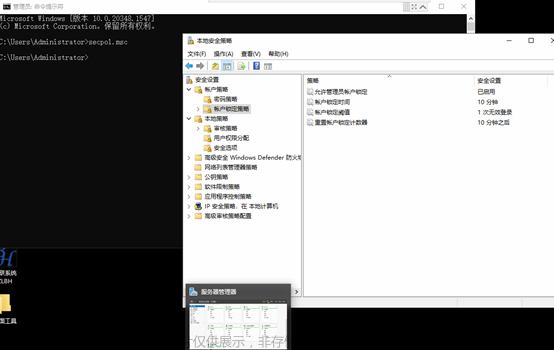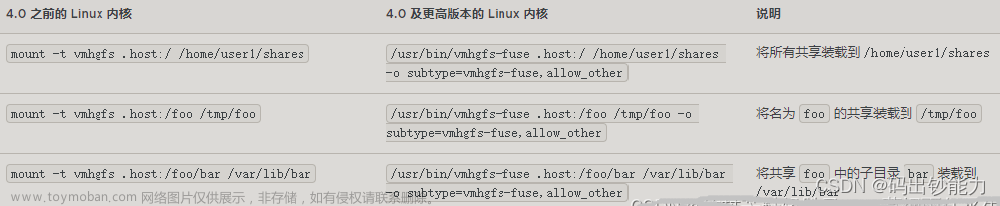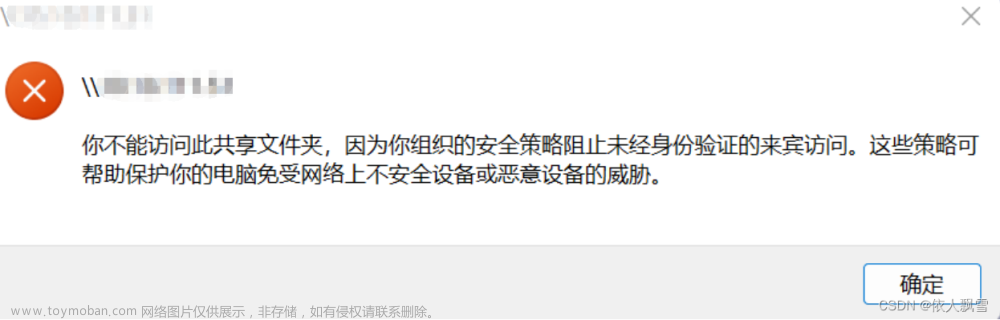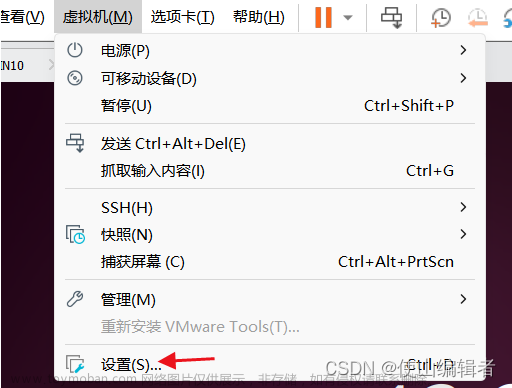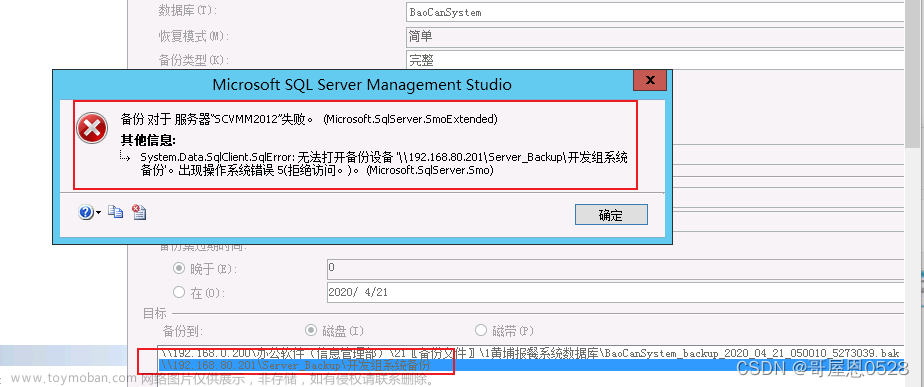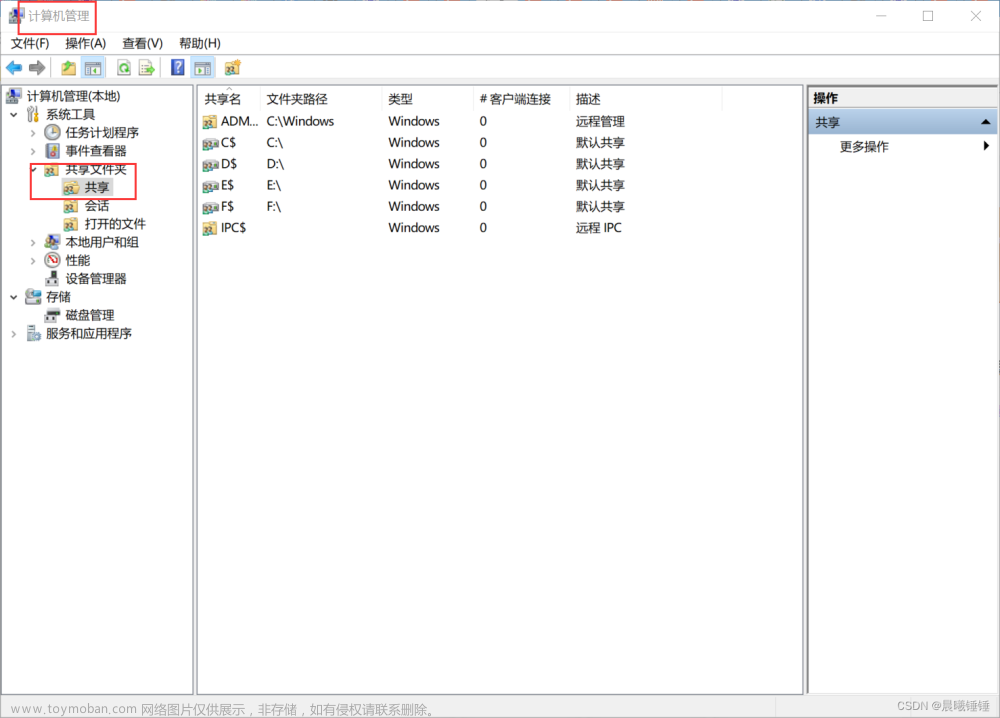注:
1、文件夹共享端(Server)一定要与文件夹接受端(Client)为同一局域网内,并且可以Ping同;
2、Windows高级共享设置针对使用网络设置“网络发现”(以下图Windows11 为例)

1、设置文件夹共享
1.1 打开文件夹属性 → 共享


1.2 点击“共享”增加共享用户
1.2.1 如果需要任何人可以连接就是加“Everyone”

1.2.2 将添加用户的权限修改为“读取/写入”,点击共享
文章来源地址https://www.toymoban.com/news/detail-463047.html
1.2.3 完成共享
1.3 查看本机IP地址
1.3.1 Win+R 开启cmd
1.3.2 ipconfig命令查看ip
视个人网络判断无线还是有线查看网络
2、 使用其他电脑连接
2.1 开启共享端Guest用户(win+X 选择计算机管理)


2.2 双击选择“Guest”账户选择图示选项,因Guest密码为空不需要设置密码,并点击应用
2.3 Win+R 输入“\\”对应ip地址“


2.4 使用Guest用户登录(不需要输入密码)并记住凭证


 文章来源:https://www.toymoban.com/news/detail-463047.html
文章来源:https://www.toymoban.com/news/detail-463047.html
到了这里,关于Windows共享文件夹设置的文章就介绍完了。如果您还想了解更多内容,请在右上角搜索TOY模板网以前的文章或继续浏览下面的相关文章,希望大家以后多多支持TOY模板网!